OPEL INSIGNIA BREAK 2017.5 Bilgi ve Eńülence Sistemi KńĪlavuzu (in Turkish)
Manufacturer: OPEL, Model Year: 2017.5, Model line: INSIGNIA BREAK, Model: OPEL INSIGNIA BREAK 2017.5Pages: 129, PDF Size: 2.42 MB
Page 61 of 129

KonuŇüma algńĪlama61KonuŇüma algńĪlamaGenel bilgiler................................ 61
KullanńĪm ....................................... 63Genel bilgiler
G√∂m√ľl√ľ konuŇüma algńĪlama Bilgi ve Eńülence Sisteminin g√∂m√ľl√ľ
sesli komut √∂zellińüi Bilgi ve Eńülence
Sisteminin √ßeŇüitli fonksiyonlarńĪnńĪ ses
ile kumanda edebilmenize imkan
verir. Bu kontrol √∂zellińüi sayesinde,
kiŇüiden bańüńĪmsńĪz olarak komutlar ve sayńĪsal dizgiler algńĪlanńĪr. Komutlar ve
sayńĪsal dizgiler kelimeler arasńĪnda hi√ß
duraksama olmadan söylenebilir.
YanlńĪŇü iŇülem veya yanlńĪŇü komut
verilmesi durumunda sesli komut
fonksiyonu görsel ve/veya akustik bir
geribildirim verir ve komutun tekrar
girilmesini ister. Sesli komut bunun
haricinde √∂nemli komutlarńĪ da alńĪr ve
gerekirse bunlarńĪ inceler.
Genelde, istenen iŇülemleri
ger√ßekleŇütirmek i√ßin komutlarńĪ
s√∂ylemek √ľzere farklńĪ yollar vardńĪr.
Not
Ara√ß i√ßinde yapńĪlan g√∂r√ľŇümelerin
sistemin iŇülevlerini tetiklemesini
engellemek için, aktif hale getirilene
kadar konuŇüma algńĪlama iŇüleme
baŇülamaz.√Ėnemli bilgiDil desteńüi ‚óŹ Bilgi ve Eńülence Sistemi ekranńĪnda mevcut olan dillerin
hepsi konuŇüma algńĪlamada
mevcut deńüildir.
‚óŹ Eńüer se√ßili ekran dili halihazńĪrda konuŇüma algńĪlama tarafńĪndan
desteklenmiyorsa, konuŇüma algńĪlama mevcut deńüildir.
Böyle bir durumda, Bilgi ve
Eńülence Sistemine sesli giriŇüle
kumanda etmek istiyorsanńĪz,
ekran i√ßin baŇüka bir dil se√ßmeniz
gerekir. Ekran dilini deńüiŇütirmek
i√ßin, bkz. "Sistem ayarlarńĪ"
b√∂l√ľm√ľnde "Dil" baŇülńĪńüńĪ 3 27.YabancńĪ √ľlkelerdeki hedefler i√ßin
adres giriŇüi
YabancńĪ bir √ľlkedeki bir hedefin
adresini sesli giriŇü yoluyla girmek
isterseniz, Bilgi EkranńĪnńĪn dilini
yabancńĪ √ľlkenin diline deńüiŇütirmeniz
gerekir.
√Ėr., eńüer ekran mevcutta ńįngilizce ise ve Fransa'da bulunan bir Ňüehrin ismini girmek istiyorsanńĪz, Ekran dilini
FransńĪzcaya √ßevirmeniz gerekir.
Page 62 of 129

62KonuŇüma algńĪlamańįstisnalar: Bel√ßika'da adresler girmek
isterseniz, ekran dilini isteńüe bańülńĪ
olarak FransńĪzca veya
Felemenk√ße'ye deńüiŇütirebilirsiniz.
ńįsvi√ßre'deki adresler i√ßin, ekran dilini
isteńüe bańülńĪ olarak FransńĪzca,
Almanca veya ńįtalyanca'ya
deńüiŇütirebilirsiniz.
Ekran dilini deńüiŇütirmek i√ßin, bkz.
"Sistem ayarlarńĪ" b√∂l√ľm√ľnde "Dil"
baŇülńĪńüńĪ 3 27.Hedef adresleri i√ßin giriŇü sńĪrasńĪ
Bir adresin b√∂l√ľmlerinin konuŇüma
algńĪlama sistemi kullanńĪlarak girilme
sńĪrasńĪ, hedefin yer aldńĪńüńĪ √ľlkeye
bańülńĪdńĪr.
‚óŹ Avusturya, Almanya: <Ňüehir>
‚óŹ Bel√ßika, Fransa, ńįngiltere:
‚óŹ Danimarka, ńįtalya, Hollanda, Polonya, Portekiz, Rusya,
ńįspanya, ńįsvi√ßre, T√ľrkiye:
ńįnfotainment sistemindeki g√∂m√ľl√ľ
konuŇüma algńĪlamaya ait √ßeŇüitli ayarlar
ve adaptasyonlar yapńĪlabilir.
; tuŇüuna basńĪn ve ana ekranda
AYARLAR √∂ńüesini se√ßin.
ńįlgili alt men√ľye girmek i√ßin Sesli
√∂ńüesini se√ßin.G√ľvenlik Seviye AyarńĪ
ńįlgili alt men√ľde se√ßilen opsiyona
g√∂re, konuŇüma algńĪlama sizin
komutlarńĪnńĪzńĪ dońüru anlarken az veya √ßok 'emin' olur.SńĪk onay iste : Eńüer se√ßilirse,
komutlarńĪnńĪzńĪ onaylamak i√ßin sistem
g√∂receli olarak s√ľrekli sorar. Buna
karŇüńĪ, pek √ßok durumda sistem dońüru
iŇülemi ger√ßekleŇütirir.
Az onay iste : Eńüer se√ßilirse, ses
komutlarńĪnńĪzńĪ onaylamak i√ßin sistem
daha az soru sorar. Buna mukabil,
sistem bazen komutlarńĪnńĪzńĪ yanlńĪŇü
√ßevirebilir ve dońüru iŇülemi
yapamayabilir.
Not
KonuŇüma algńĪlama kullanmayńĪ
baŇülatmak i√ßin SńĪk onay iste ayarńĪnńĪ
kullanmak avantajlńĪ olabilir. Tecr√ľbe kazandńĪk√ßa, √∂r. komutlarńĪnńĪzńĪ
konuŇüma algńĪlamanńĪn d√ľzg√ľn
anlayacańüńĪ Ňüekilde vermeye
baŇüaldńĪk√ßa, Az onay iste ayarńĪnńĪ
kullanmak avantajlńĪ olabilir.Bildirme uzunluńüu
KonuŇüma algńĪlamanńĪn verdińüi
bildirimler ve sorulara ait uzunluk ve detay seviyesi, ilgili alt men√ľde
ayarlanabilir.
Page 63 of 129

KonuŇüma algńĪlama63Sesli geri bildirme hńĪzńĪ
KonuŇüma algńĪlamanńĪn sorduńüu
sorularńĪn ve yaptńĪńüńĪ bildirimlerin hńĪzńĪ
ilgili alt men√ľde ayarlanabilir.
Eńüer Orta se√ßilmiŇüse, sistemin
konuŇüma oranńĪ dońüal konuŇümaya
karŇüńĪlńĪk gelir.
Not
KonuŇüma algńĪlama kullanmayńĪ
baŇülatmak i√ßin Uzun ayarńĪnńĪ
kullanmak avantajlńĪ olabilir. Tecr√ľbe
kazandńĪk√ßa, KńĪsa ayarńĪnńĪ kullanmak
avantajlńĪ olabilir.Ekran "Ne S√∂yleyebilirim?" ńįpu√ßlarńĪ
OlasńĪ sesli komutlarńĪn ekranda
g√∂r√ľnt√ľlenmesini isteyip
istemedińüinize bańülńĪ olarak, Ekran
"Ne S√∂yleyebilirim?" ńįpu√ßlarńĪnńĪ A√ßńĪk
veya KapalńĪ olarak ayarlayńĪn.
Ses dońürudan ge√ßiŇü uygulamasńĪ
Infotainment sistemi ses dońürudan ge√ßiŇü uygulamasńĪ akńĪllńĪ
telefonunuzdaki konuŇüma algńĪlama
komutlarńĪna eriŇüim imkanńĪ sańülar.
Bu fonksiyonun mevcut olup
olmamasńĪ akńĪllńĪ telefonunuza bańülńĪdńĪr. Uyumluluk hakkńĪnda daha faza bilgi
için, internet sitemizi ziyaret edin.
KullanńĪm G√∂m√ľl√ľ konuŇüma algńĪlama
Sesli komut √∂zellińüinin
etkinleŇütirilmesi
Not
KonuŇüma algńĪlama etkin bir telefon
g√∂r√ľŇümesi sńĪrasńĪnda kullanńĪlamaz.Direksiyondaki w tuŇüu ile aktivasyon
Direksiyon √ľzerindeki w tuŇüuna
basńĪn.
Ses sisteminin sesi kńĪsńĪlńĪr, sesli bir mesaj sizden bir komut s√∂ylemenizi
ister ve Bilgi EkranńĪnda en √∂nemli
komutlarńĪ i√ßeren yardńĪm men√ľleri
gösterilir.
KonuŇüma algńĪlama ses giriŇüine hazńĪr
olur olmaz bir bip sesi duyulur.
YardńĪm men√ľs√ľn√ľn √ľst sol
k√∂Ňüesindeki konuŇüma algńĪlama
sembol√ľ beyazdan kńĪrmńĪzńĪya d√∂ner.Ňěimdi bir sistem fonksiyonunu
baŇülatmak i√ßin sesli bir komut
verebilirsiniz (√∂rn. √∂nceden ayarlńĪ bir
radyo istasyonunu a√ßmak).Merkez ekrandaki SES ekran tuŇüu ile
aktivasyon
Bir orta ekran ana men√ľs√ľndeki
etkileŇüim se√ßim √ßubuńüunda bulunan
SES √∂ńüesini se√ßin.
Ses sisteminin sesi kńĪsńĪlńĪr, esli bir
mesaj sizden bir komut söylemenizi
ister ve merkezi ekranda en önemli
komutlarńĪ i√ßeren bir yardńĪm men√ľs√ľ
gösterilir.
KonuŇüma algńĪlama ses giriŇüine hazńĪr
olur olmaz bir bip sesi duyulur.
YardńĪm men√ľs√ľn√ľn sańü tarafńĪndaki
konuŇüma algńĪlama sembol√ľ siyahtan
kńĪrmńĪzńĪya d√∂ner.
Ňěimdi bir ses komutu verebilirsiniz,
yukarńĪdaki a√ßńĪklamaya bakńĪnńĪz.
Ses komutlarńĪna ait sesin
ayarlanmasńĪ
Direksiyondaki ! veya # tuŇüuna
yukarńĪya (ses seviyesi artar) veya
aŇüańüńĪya (ses seviyesi azalńĪr) basńĪn.
Page 64 of 129

64KonuŇüma algńĪlamaBir ses komutunun kesilmesi
Deneyimli bir kullanńĪcńĪ olarak,
direksiyon simidindeki w tuŇüuna
kńĪsaca basarak ses komutunu
kesebilirsiniz.
Hemen bir bip sesi duyuluy, konuŇüma
lgńĪlama sembol√ľ kńĪrmńĪzńĪya d√∂ner ve
beklemye gerek kalmadan bir komut
verilebilir.
Bir diyalog dizisinin iptal edilmesi
Bir diyalońüu iptal etmek ve konuŇüma
algńĪlamayńĪ etkisizleŇütirmenin √ßeŇüitli
yollarńĪ vardńĪr:
‚óŹ " ńįptal et " veya " √áńĪk" deyin.
‚óŹ Direksiyon √ľzerindeki n tuŇüuna
basńĪn.
‚óŹ Eńüer konuŇüma algńĪlama oturumu merkezi ekrandaki SES ekran
tuŇüuyla baŇülatńĪlmńĪŇüsa, alternatif
olarak:
‚óŹ Kontrol panelindeki ;
√ľzerine basńĪn.
‚óŹ YardńĪm men√ľs√ľnde m veya
√áńĪkńĪŇü √∂ńüesini se√ßin.AŇüańüńĪdaki durumlarda, bir diyalog
dizisi otomatik olarak iptal edilir:
‚óŹ Belirli bir s√ľre herhangi bir komut
vermedińüiniz zaman (varsayńĪlan
olarak sizden √ľ√ß defa bir komut
vermeniz istenir).
‚óŹ Sistem tarafńĪndan algńĪlanmayan komutlar verdińüinizde (varsayńĪlan
olarak sizden √ľ√ß defa dońüru
komut vermeniz istenir).
KonuŇüma komutlarńĪyla √ßalńĪŇüma
KonuŇüma algńĪlama ya dońüal olarak
c√ľmle Ňüeklindeki komutlarńĪ veya
uygulamayńĪ ve iŇülemi belirten
dońürudan komutlarńĪ anlayabilir.
En iyi sonu√ßlar i√ßin: ‚óŹ Ses komutunu dinleyin ve bir komut vermeden veya
yanńĪtlamadan √∂nce bip sesini
bekleyin.
‚óŹ " YardńĪm " deyin veya ekrandaki
√∂rnek komutlarńĪ okuyun.‚óŹ Ses komutu, w tuŇüuna tekrar
basńĪlarak yarńĪda kesilebilir.
‚óŹ Bip sesini bekleyin ve dońüal olarak konuŇüun, √ßok hńĪzlńĪ veya
√ßok yavaŇü deńüil. KńĪsa ve
dońürudan komutlar verin.
Genelde komutlarńĪn teki bir komutla
s√∂ylenebilir. √Ėrneńüin, "Mehmet
Korkmaz'ńĪ iŇü yerinden ara", "Oynat"
ardńĪndan sanat√ßńĪ ya da ŇüarkńĪ ismi,
"Ayarla" ardńĪndan radyo dalga bandńĪ
ve frekans/istasyon adńĪ ya da "Adresi
bul" ardńĪndan adres, √∂rneńüin "123
Bańüdat Caddesi, ńįstanbul".
KarńĪŇüńĪk komutlarda ya da bilgi
eksikken sistem bir diyalog sekmesi
açar.
Bir "ńįlgilenilen Nokta" aranńĪrken,
sadece ana zincirler isimle seçilebilir.
Zincirler, en az 20 noktasńĪ olan
iŇületmelerdir. Dińüer POI'ler i√ßin, bir
kategorinin adńĪnńĪ s√∂yleyin, √∂rn.
"Restoranlar, "AlńĪŇüveriŇü merkezleri"
veya "Hastaneler" gibi.
"Telefon" veya "Telefon komutlarńĪ"
derseniz, sistem bir telefon √ßańürńĪsńĪ
talep edildińüini anlar ve yeterli ayrńĪntńĪlńĪ bilgi elde edilinceye kadar ilgili
sorularla yanńĪt verir. Eńüer telefon
Page 65 of 129

KonuŇüma algńĪlama65numarasńĪ bir isim ve yer ile birlikte
kaydedilmiŇüse, dońürudan komut her
ikisini de i√ßermelidir, √∂rneńüin "David
Smith iŇüten ara".Liste √∂ńüelerinin se√ßilmesi
Bir liste g√∂sterildińüi zaman, ses
komutu bu listeden bir √∂ńüeyi
onaylamayńĪ veya se√ßmeyi sorar. Bir
liste √∂ńüesi elle veya √∂ńüeye ait satńĪr
numarasńĪnńĪ s√∂yleyerek se√ßilebilir.
KonuŇüma tanńĪma ekranńĪ iŇülevlerindeki
liste dińüer ekranlardaki liste ile
aynńĪdńĪr. KonuŇüma tanńĪma oturumu
sńĪrasńĪnda ekranda liste √ľzerinde elle
kaydńĪrma mevcut konuŇüma tanńĪma
olayńĪnńĪ askńĪya alńĪr ve "Elle yapńĪlan
kontrolleri kullanarak listeden
se√ßiminizi yapńĪn, y√ľz plakasńĪndaki
geri tuŇüuna basńĪn veya tekrar
denemek i√ßin ekrandaki geri tuŇüuna
basńĪn" gibi bir komut s√∂yler.
15 saniye içinde elle bir seçim
yapńĪlmazsa, konuŇüma algńĪlama
oturumu sona erer, size bir mesaj
verilir ve tekrar eski ekran
g√∂r√ľnt√ľlenir."Geri" komutu
√Ėnceki men√ľye d√∂nmek i√ßin, isteńüe
bańülńĪ olarak: " Geri" deyin, kontrol
panelindeki k BACK tuŇüuna basńĪn
veya m tuŇüuna basńĪn."YardńĪm" komutu
" YardńĪm " dedikten sonra, mevcut
ekrana ait yardńĪm komutu y√ľksek
sesle okunur. ńįlave olarak, ekranda
komut gösterilir.
YardńĪm komutunu yarńĪda kesmek i√ßin,
w tuŇüuna basńĪn. Bir bip sesi duyulur.
Bir komut söyleyebilirsiniz.
Ses dońürudan ge√ßiŇü uygulamasńĪ
Sesli komut √∂zellińüinin
etkinleŇütirilmesi
Bir konuŇüma algńĪlama simgesi
g√∂r√ľnt√ľlenen kadar direksiyon
simidindeki s d√ľńümesini basńĪlńĪ tutun.
Ses komutlarńĪna ait sesin
ayarlanmasńĪ
Kontrol panelindeki m √∂gesini a√ßńĪn ya
da direksiyondaki ! ya da # tuŇülarńĪna
yukarńĪ basńĪn (ses arttńĪrńĪn) ya da aŇüańüńĪ
basńĪn (sesi azaltńĪn).
KonuŇüma tanńĪma √∂zellińüinin
etkisizleŇütirilmesi
Direksiyon √ľzerindeki n tuŇüuna
basńĪn. KonuŇüma algńĪlama oturumu
sona erdirilir.
Page 66 of 129

66Cep telefonuCep telefonuGenel bilgiler................................ 66
Bluetooth bańülantńĪsńĪ .....................67
Acil √ßańürńĪ ...................................... 69
√áalńĪŇütńĪrma .................................... 69
Metin mesajlarńĪ ............................ 73
Cep telefonu ve telsiz cihazlarńĪ ....76Genel bilgiler
Cep telefonu portalńĪ, telefon
g√∂r√ľŇümelerinizi aracńĪn mikrofonu ve
hoparlörleri sayesinde yapabilmenizi
ve ayrńĪca ara√ßtaki Infotainment
sistemi sayesinde telefonun baŇülńĪca
fonksiyonlarńĪnńĪ da kullanabilmenizi
sańülar. Cep telefonu portalńĪnńĪ
kullanabilmek için cep telefonu
Bluetooth √ľzerinden Bilgi ve Eńülence
Sistemine bańülanmalńĪdńĪr.
BazńĪ cep telefonu modelleri cep
telefonunun t√ľm √∂zelliklerini
desteklemeyebilir. KullanńĪlabilen
fonksiyonlar, ilgili cep telefonuna ve
GSM Ňüebekesine bańülńĪdńĪr. Konu ile
ilgili cep telefonunuzun kullanma
kńĪlavuzunda daha fazla bilgi
bulabilirsiniz veya kullandńĪńüńĪnńĪz GSM
Ňüebekesinden bilgi isteyebilirsiniz.KullanńĪm ve trafik g√ľvenlińüi i√ßin
√∂nemli bilgi9 UyarńĪ
Cep telefonlarńĪnńĪn √ßevreye etkisi
vardńĪr. Bu nedenle, g√ľvenlik i√ßin bazńĪ kurallar ve talimatlar
belirlenmiŇütir. Telefon
fonksiyonunu kullanmadan önce
√ľlkenizdeki ilgili talimat ve
y√∂netmelikler hakkńĪnda bilgi
edinmeniz gerekir.
9 UyarńĪ
AracńĪ s√ľrerken handsfree (eller
serbest) √∂zellińüini kullanarak
telefon g√∂r√ľŇümeleri yapmak s√ľr√ľŇü konsantrasyonunuzu
azaltacańüńĪndan tehlikeli olabilir.
Handsfree (eller serbest) √∂zellińüini kullanmadan √∂nce aracńĪnńĪzńĪ bir
Page 67 of 129
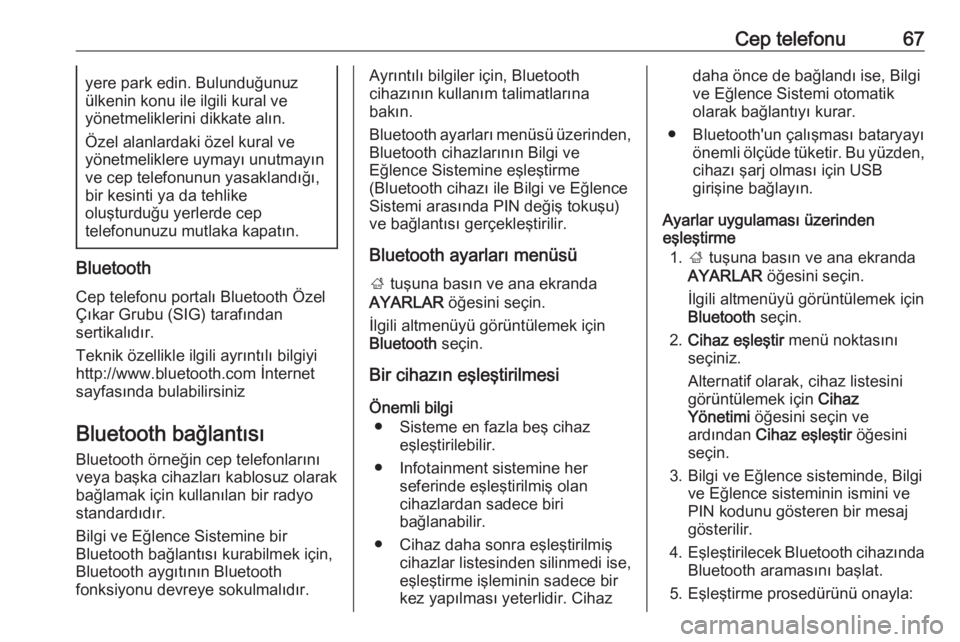
Cep telefonu67yere park edin. Bulunduńüunuz
√ľlkenin konu ile ilgili kural ve
y√∂netmeliklerini dikkate alńĪn.
√Ėzel alanlardaki √∂zel kural ve
y√∂netmeliklere uymayńĪ unutmayńĪn ve cep telefonunun yasaklandńĪńüńĪ,
bir kesinti ya da tehlike
oluŇüturduńüu yerlerde cep
telefonunuzu mutlaka kapatńĪn.
Bluetooth
Cep telefonu portalńĪ Bluetooth √Ėzel√áńĪkar Grubu (SIG) tarafńĪndan
sertikalńĪdńĪr.
Teknik √∂zellikle ilgili ayrńĪntńĪlńĪ bilgiyi http://www.bluetooth.com ńįnternet
sayfasńĪnda bulabilirsiniz
Bluetooth bańülantńĪsńĪ Bluetooth √∂rneńüin cep telefonlarńĪnńĪ
veya baŇüka cihazlarńĪ kablosuz olarak
bańülamak i√ßin kullanńĪlan bir radyo
standardńĪdńĪr.
Bilgi ve Eńülence Sistemine bir
Bluetooth bańülantńĪsńĪ kurabilmek i√ßin,
Bluetooth aygńĪtńĪnńĪn Bluetooth
fonksiyonu devreye sokulmalńĪdńĪr.
AyrńĪntńĪlńĪ bilgiler i√ßin, Bluetooth
cihazńĪnńĪn kullanńĪm talimatlarńĪna
bakńĪn.
Bluetooth ayarlarńĪ men√ľs√ľ √ľzerinden,
Bluetooth cihazlarńĪnńĪn Bilgi ve
Eńülence Sistemine eŇüleŇütirme
(Bluetooth cihazńĪ ile Bilgi ve Eńülence
Sistemi arasńĪnda PIN deńüiŇü tokuŇüu)
ve bańülantńĪsńĪ ger√ßekleŇütirilir.
Bluetooth ayarlarńĪ men√ľs√ľ
; tuŇüuna basńĪn ve ana ekranda
AYARLAR √∂ńüesini se√ßin.
ńįlgili altmen√ľy√ľ g√∂r√ľnt√ľlemek i√ßin
Bluetooth seçin.
Bir cihazńĪn eŇüleŇütirilmesi
√Ėnemli bilgi ‚óŹ Sisteme en fazla beŇü cihaz eŇüleŇütirilebilir.
‚óŹ Infotainment sistemine her seferinde eŇüleŇütirilmiŇü olan
cihazlardan sadece biri
bańülanabilir.
‚óŹ Cihaz daha sonra eŇüleŇütirilmiŇü cihazlar listesinden silinmedi ise,
eŇüleŇütirme iŇüleminin sadece bir
kez yapńĪlmasńĪ yeterlidir. Cihazdaha √∂nce de bańülandńĪ ise, Bilgi
ve Eńülence Sistemi otomatik olarak bańülantńĪyńĪ kurar.
‚óŹ Bluetooth'un √ßalńĪŇümasńĪ bataryayńĪ √∂nemli √∂l√ß√ľde t√ľketir. Bu y√ľzden,
cihazńĪ Ňüarj olmasńĪ i√ßin USB
giriŇüine bańülayńĪn.
Ayarlar uygulamasńĪ √ľzerinden
eŇüleŇütirme
1. ; tuŇüuna basńĪn ve ana ekranda
AYARLAR √∂ńüesini se√ßin.
ńįlgili altmen√ľy√ľ g√∂r√ľnt√ľlemek i√ßin
Bluetooth seçin.
2. Cihaz eŇüleŇütir men√ľ noktasńĪnńĪ
seçiniz.
Alternatif olarak, cihaz listesini
g√∂r√ľnt√ľlemek i√ßin Cihaz
Y√∂netimi √∂ńüesini se√ßin ve
ardńĪndan Cihaz eŇüleŇütir √∂ńüesini
seçin.
3. Bilgi ve Eńülence sisteminde, Bilgi ve Eńülence sisteminin ismini ve
PIN kodunu gösteren bir mesaj
gösterilir.
4. EŇüleŇütirilecek Bluetooth cihazńĪnda
Bluetooth aramasńĪnńĪ baŇülat.
5. EŇüleŇütirme prosed√ľr√ľn√ľ onayla:
Page 68 of 129

68Cep telefonu‚óŹ SSP (secure simple pairing)destekleniyorsa:
PIN kodunu kńĪyasla (eńüer
istenirse) ve Bilgi ve Eńülence sistemindeki ile Bluetooth
cihazńĪndaki mesajlarńĪ onayla.
‚óŹ SSP (secure simple pairing) desteklenmiyorsa:
Eńüer istenirse, Bilgi ve
Eńülence sisteminin PIN
kodunu deńüiŇütirmek i√ßin PIN
ayarla se√ßin. Bir tuŇü takńĪmńĪ
g√∂r√ľnt√ľlenir. Yeni PIN
kodunu girin ve girdińüinizi
onaylayńĪn.
Infotainment PIN kodunu
Bluetooth cihazńĪnda girin ve
girdińüinizi onaylayńĪn.
6. Bilgi ve Eńülence sistemi ile cihaz eŇüleŇütirilmiŇütir ve cihaz listesi
gösterilir.
Not
Bluetooth bańülantńĪsńĪ kesilirse, Bilgi
ve Eńülence Sistemi ekranńĪnda bir
hata mesajńĪ g√∂r√ľnt√ľlenir.
7. Eńüer Bluetooth cihazńĪnda varsa, telefon defteri ve √ßańürńĪ listeleri
Bilgi ve Eńülence sistemine indirilir.Eńüer gerekirse, ilgili mesajńĪ akńĪllńĪ
telefonunuzda onaylayńĪn.
Not
KiŇüilerin Bilgi ve Eńülence Sistemi tarafńĪndan okunmasńĪ i√ßin, cep
telefonunun telefon belleńüinde
depolanmńĪŇü olmalarńĪ gerekir.
Bu iŇülev Bluetooth cihazńĪ
tarafńĪndan desteklenmiyorsa,
Bilgi ve Eńülence sisteminde ilgili
bir mesaj g√∂r√ľn√ľr.
Telefon uygulamasńĪ √ľzerinden
eŇüleŇütirme
1. ; tuŇüuna basńĪn ve ana ekranda
TELEFON √∂ńüesini se√ßin.
2. Cihaz eŇüleŇütir men√ľ noktasńĪnńĪ
seçiniz.
3. "Ayarlar uygulamasńĪ √ľzerinden eŇüleŇütirme" b√∂l√ľm√ľn√ľn 3.
adńĪmńĪndan itibaren devam edin
(yukarńĪya bakńĪn).
4. Cihaz baŇüarńĪ ile eŇüleŇütirildińüinde, telefon men√ľs√ľ g√∂r√ľn√ľr.
Not
Bluetooth bańülantńĪsńĪ kesilirse, Bilgi
ve Eńülence Sistemi ekranńĪnda bir
hata mesajńĪ g√∂r√ľnt√ľlenir.EŇüleŇütirilmiŇü bir cihazńĪnńĪn
bańülanmasńĪ
1. ; tuŇüuna basńĪn ve ana ekranda
AYARLAR √∂ńüesini se√ßin.
ńįlgili altmen√ľy√ľ g√∂r√ľnt√ľlemek i√ßin
Bluetooth seçin.
2. Cihaz listesini g√∂r√ľnt√ľlemek i√ßin Cihaz Y√∂netimi se√ßin.
3. Bańülamak istedińüiniz Bluetooth cihazńĪnńĪ se√ßin.
4. Cihaz bańülanmńĪŇütńĪr ve cihaz listesinin BańülandńĪ alanńĪnda
gösterilir.
Bir cihazńĪn ayrńĪlmasńĪ 1. ; tuŇüuna basńĪn ve ana ekranda
AYARLAR √∂ńüesini se√ßin.
ńįlgili altmen√ľy√ľ g√∂r√ľnt√ľlemek i√ßin Bluetooth se√ßin.
2. Cihaz listesini g√∂r√ľnt√ľlemek i√ßin Cihaz Y√∂netimi se√ßin.
3. O anda bańülńĪ olan Bluetooth cihazńĪnńĪn yanńĪndaki ‚ē≥ √∂ńüesini
seçin. Ekranda bir mesaj belirir.
4. CihazńĪn bańülantńĪsńĪnńĪ kesmek i√ßin Evet √∂ńüesini se√ßin.
Page 69 of 129

Cep telefonu69Bir cihazńĪn silinmesi1. ; tuŇüuna basńĪn ve ana ekranda
AYARLAR √∂ńüesini se√ßin.
ńįlgili altmen√ľy√ľ g√∂r√ľnt√ľlemek i√ßin Bluetooth se√ßin.
2. Cihaz listesini g√∂r√ľnt√ľlemek i√ßin Cihaz Y√∂netimi se√ßin.
3. Silinecek Bluetooth cihazńĪnńĪn yanńĪndaki ‚ĒÄ √∂ńüesini se√ßin.
Ekranda bir mesaj belirir.
4. CihazńĪ silmek i√ßin Evet √∂ńüesini
seçin.
Acil √ßańürńĪ9 UyarńĪ
"Acil arama" bańülantńĪsńĪ her
durumda sańülanamayabilir. Bu
nedenle, hayati √∂nem taŇüńĪyan bir
g√∂r√ľŇüme (√∂rn. bir acil tńĪbbi yardńĪm
gereken durumlarda) yapńĪlmasńĪ
gerektińüinde cep telefonunuza
tamamen g√ľvenmeyiniz.
BazńĪ Ňüebekelerde "acil arama"
yapabilmek için de geçerli bir SIM
kartńĪnńĪn cep telefonuna
yerleŇütirilmesi gerekebilir.9 UyarńĪ
Yeteri kadar kuvvetli sinyalin
algńĪlandńĪńüńĪ servis alanlarńĪnda cep
telefonunuz ile √ßańürńĪ yapabilir veya alabilirsiniz. BazńĪ koŇüullarda,
b√ľt√ľn cep telefonu
Ňüebekelerinden acil arama
yapńĪlmasńĪ m√ľmk√ľn olmayabilir;
Ňüebeke ve/veya telefon
fonksiyonlarńĪ aktif konumdayken
bile acil √ßańürńĪnńĪn yapńĪlamadńĪńüńĪ
durumlar olabilir. Konu hakkńĪnda
ilgili yerel GSM Ňüebekelerinden
daha ayrńĪntńĪlńĪ bilgi alabilirsiniz.
Acil arama numarasńĪ b√∂lgeye ve
√ľlkeye g√∂re deńüiŇüiklik g√∂sterebilir.
Bulunduńüunuz b√∂lgenin acil
durum arama numarasńĪ hakkńĪnda
mutlaka √∂nceden bilgi alńĪnńĪz.
Acil bir √ßańürńĪ yapńĪlmasńĪ
Acil √ßańürńĪ numarasńĪnńĪ tuŇülayńĪn (√∂rn.
112 ).
Acil √ßańürńĪ merkezine telefon
bańülantńĪsńĪ kuruldu.
Servis elemanńĪnńĪn acil durum
hakkńĪndaki sorularńĪnńĪ yanńĪtlayńĪn.9 UyarńĪ
Acil √ßańürńĪ merkezi tarafńĪndan ne
yapacańüńĪnńĪz s√∂ylenmeden
telefonu kapatmayńĪnńĪz.
√áalńĪŇütńĪrma
Cep telefonunuz ve Infotainment
sistemi arasńĪndaki bańülantńĪ Bluetooth
aracńĪlńĪńüńĪyla kurulduńüunda,
telefonunuza Infotainment sistemi
√ľzerinden kumanda edebilirsiniz.
Not
BazńĪ cep telefonu modelleri cep
telefonu portalńĪnńĪn t√ľm √∂zelliklerini
desteklemeyebilir. Bu nedenle,
aŇüańüńĪda a√ßńĪklanan iŇülevlerden
bazńĪlarńĪ m√ľmk√ľn olmayabilir.
Page 70 of 129

70Cep telefonuTelefon uygulamasńĪ
; √∂ńüesine basńĪn ve ana ekrandaki
TELEFON √∂ńüesini se√ßerek ilgili
men√ľy√ľ g√∂r√ľnt√ľleyin.
Telefon portalńĪ, sekmelerde
eriŇüilebilen farklńĪ ekranlardan oluŇüur.
ńįstenen sekmeyi se√ßin.
Not
Cep telefonu ana men√ľs√ľ sadece
Bilgi ve Eńülence Sistemine
Bluetooth √ľzerinden bir cep telefonu bańülandńĪńüńĪnda mevcuttur. AyrńĪntńĪlńĪ
bir a√ßńĪklama i√ßin 3 67.
Bir telefon g√∂r√ľŇümesi baŇülatńĪlmasńĪ
TuŇü TakńĪmńĪ
; √∂ńüesine basńĪn ve ana ekrandaki
TELEFON √∂ńüesini se√ßerek ilgili
men√ľy√ľ g√∂r√ľnt√ľleyin.
Gerekirse, etkileŇüim se√ßim
√ßubuńüundaki Klavye √∂ńüesini se√ßin.
TuŇü takńĪmńĪ g√∂r√ľnt√ľlenir.
ńįstenen numarayńĪ girin ve √áańürńĪ
√∂ńüesini se√ßin. Numara aranńĪr.
HńĪzlńĪ aranan bir numarayńĪ aramak
i√ßin, numarayńĪ girin ve son basamańüa
tńĪklayńĪn ve basńĪlńĪ tutun. Numara
aranńĪr.
KiŇüiler
; √∂ńüesine basńĪn ve ana ekrandaki
TELEFON √∂ńüesini se√ßerek ilgili
men√ľy√ľ g√∂r√ľnt√ľleyin.
Gerekirse, etkileŇüim se√ßim
√ßubuńüundaki REHBER √∂ńüesini se√ßin.
KiŇüiler listesi g√∂sterilir.KiŇüiler listeleri hakkńĪnda detaylńĪ bir
a√ßńĪklama i√ßin 3 22.
ńįstenen kiŇüiler giriŇüine kaydńĪrńĪn.
HńĪzlńĪ fonksiyon simgesi
Eńüer bir kiŇüiye ait sadece bir numara kaydedilmiŇüse, kiŇüiler listesinde ilgili
giriŇüin yanńĪnda bir hńĪzlńĪ arama simgesi
gösterilir.
√áańürńĪyńĪ dońürudan baŇülatmak i√ßin z
√∂ńüesini se√ßin.KiŇüi detaylarńĪ ekranńĪ
Eńüer bir kiŇüiye ait birden fazla numara
kaydedilmiŇüse, ilgili kiŇüiyi se√ßin.
KiŇüi detaylarńĪ ekranńĪ g√∂sterilir.